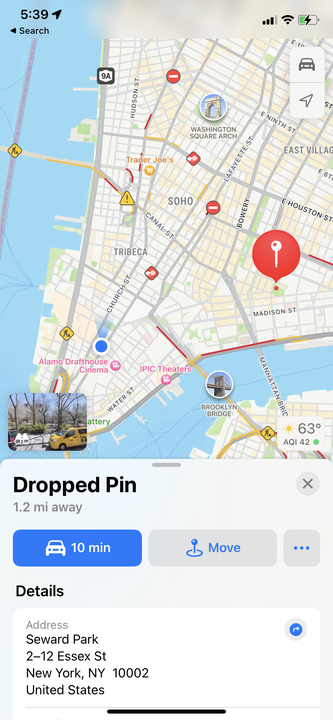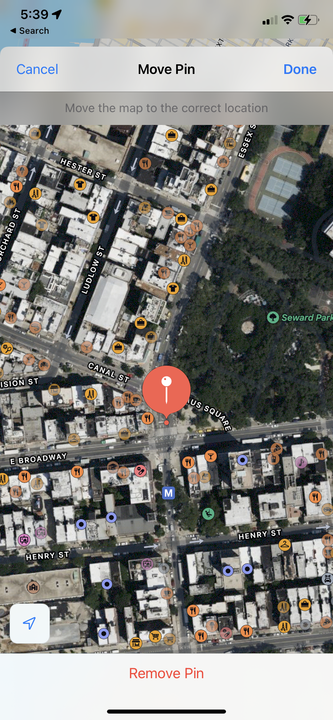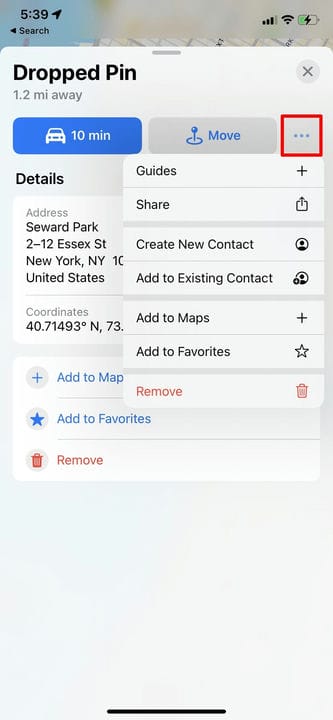So legen Sie mithilfe von Karten eine Stecknadel auf Ihrem iPhone ab
- Sie können eine Stecknadel auf Ihrem iPhone ablegen, indem Sie Ihren Finger auf eine beliebige freie Stelle in der Karten-App drücken und halten.
- Sobald Sie Ihre Stecknadel abgelegt haben, können Sie sie teilen, Wegbeschreibungen zu diesem Ort erhalten oder sie in einer Liste mit Lieblingsorten speichern.
- Die Karten-App ist standardmäßig auf allen iPhones zusammen mit allen iPads installiert.
Apple Maps gibt es jetzt seit fast einem Jahrzehnt und es hat sich in dieser Zeit stark verbessert. Zum Beispiel: Es ist jetzt einfacher als je zuvor, einen genauen Standort zu finden und mit jedem zu teilen, den Sie möchten. Alles, was Sie tun müssen, ist, Ihren Finger nach unten zu halten und eine Stecknadel fallen zu lassen.
So legen Sie eine Stecknadel in der Karten-App Ihres iPhones ab
Die Karten-App ist auf allen iPhones (und allen iPads) vorinstalliert. Aber wenn Sie es nicht haben – vielleicht haben Sie es gelöscht und durch Google Maps ersetzt – können Sie es kostenlos aus dem App Store herunterladen.
Um eine Stecknadel in Maps zu setzen, öffnen Sie einfach die App und halten Sie Ihren Finger auf eine leere Stelle, die noch kein Geschäft oder keine Attraktion enthält. Nach etwa einer Sekunde erscheint an der berührten Stelle ein rotes Stecknadelsymbol zusammen mit einem Informationsfeld.
Dieses Panel zeigt Ihnen, wie weit der Pin von Ihnen entfernt ist, seine Adresse und sogar die genauen Koordinaten. Tippen Sie auf die blaue Schaltfläche oben links im Bedienfeld, um mit der Navigation dorthin zu beginnen.
Tippen Sie auf einen Bereich, der keine Attraktionen hat.
Apfel; William Antonelli/Insider
Wenn Sie das Bedienfeld hochziehen, um den Rest anzuzeigen, finden Sie weitere Optionen:
- Halten Sie Ihren Finger entweder auf der Adresse oder den Koordinaten gedrückt, um sie in die Zwischenablage Ihres iPhones zu kopieren
- Wenn an dem angetippten Ort ein Geschäft, Restaurant oder eine andere Attraktion fehlt, tippe auf „Zu Karten hinzufügen “, um es Apple zu melden
- Tippen Sie auf Zu Favoriten hinzufügen, um den angehefteten Ort in einer Liste Ihrer Lieblingsorte zu speichern
- Tippen Sie auf Entfernen, um die Stecknadel zu löschen
Und wenn sich Ihre Stecknadel nicht ganz an der richtigen Position befindet, tippen Sie auf Verschieben. Dies öffnet eine Nahaufnahme des Gebiets, und Sie können Ihren Finger ziehen, um Ihre Stecknadel genau an der gewünschten Stelle zu positionieren.
Tippen Sie auf Verschieben, um hineinzuzoomen, damit Sie Ihre Stecknadel genau setzen können.
Apfel; William Antonelli/Insider
Sie finden noch mehr Optionen, wenn Sie auf die drei Punkte in der oberen rechten Ecke des Informationsfelds tippen. Hier können Sie den angehefteten Standort mit anderen teilen oder den Standort in einem Kontakt speichern.
Durch das Teilen des Pins wird ein Link gesendet, auf den jeder klicken kann, um ihn auf einer Karte anzuzeigen – oder, wenn er auch auf einem iPhone ist, ihn in seiner eigenen Maps-App öffnen kann.
Tippen Sie auf das Dreipunktmenü, um weitere Optionen zum Teilen oder Speichern des Standorts anzuzeigen.